Pada kesempatan ini, saya akan mencoba mengenalkan Teks Dasar Ms. Word 2010, dimana kita akan belajar membuat teks pada microsoft word 2010. Hal ini penting untuk kita pelajari, supaya kita tahu bagaimana cara mengoperasikan tugas-tugas dasar dengan teks pada Microsoft Word 2010.
Dalam tutorial ini kita akan mempelajari dasar-dasar kinerja Microsoft Office Word 2010 dengan menggunakan teks atau menyisipkan teks, menghapus teks, memilih teks, meng-copy teks, meng-cut atau memotong teks dan mem-paste teks pada Ms. Office Word 2010.
Untuk menyingkat waktu, mari kita langsung saja pelajari cara membuat teks microsft office word 2010 berikut ini.
Cara Membuat/Menyisipkan Teks Ms Word 2010
Untuk memulai pengetikan atau membuat teks pada microsoft word, pastikan Anda sudah membuka program word. Selanjutnya gerakkan mouse Anda ke halaman atau dokumen yang ingin Anda berikan teks, kemudian klik mouse, maka akan muncul kursor, sebagai titik penyisipan teks.
Langkah selanjutnya, silakan ketik di keyboard komputer Anda beberapa kalimat sesuai keinginan. Misalnya
"Selamat Datang di Tutorial Ilmu Komputerku"
"Selamat Datang di Tutorial Ilmu Komputerku"
Sampai tahap ini, Anda sudah bisa membuat teks pada microsoft word 2010. Disini Anda juga dapat membuat atau mengetik teks sebanyak mungkin, yang secara otomatis akan terbagi dalam beberapa halaman.
Adapun untuk cara menyisipkan teks, menghapus teks, memilih teks, meng-copy teks, meng-cut atau memotong teks dan mem-paste teks pada Ms. Office Word 2010, dapat Anda pelajari di halaman lain. Silakan pelajari : Cara Memilih dan Menghapus Teks Word 2010 dan jangan lupa juga pelajari Cara Mengcopy,cut dan paste teks word 2010.
Jadi, untuk sementara pertemuan ini cukup itu saja yang dapat saya sampaikan. Jika ada yang kurang jelas, silakan ajukan pertanyaan Anda lewat kolom komentar di bawah, dan secepat mungkin saya akan menjawabnya.
Terima kasih, semoga bermanfaat dan selamat belajar.
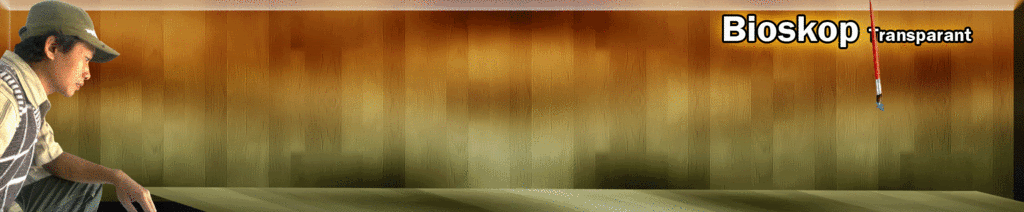


Tidak ada komentar:
Posting Komentar